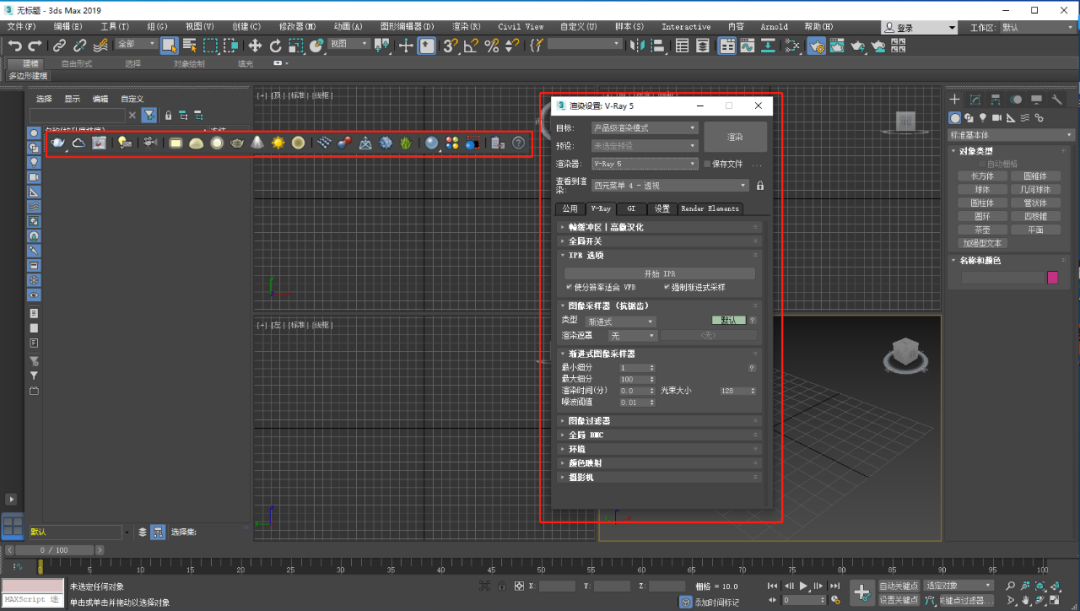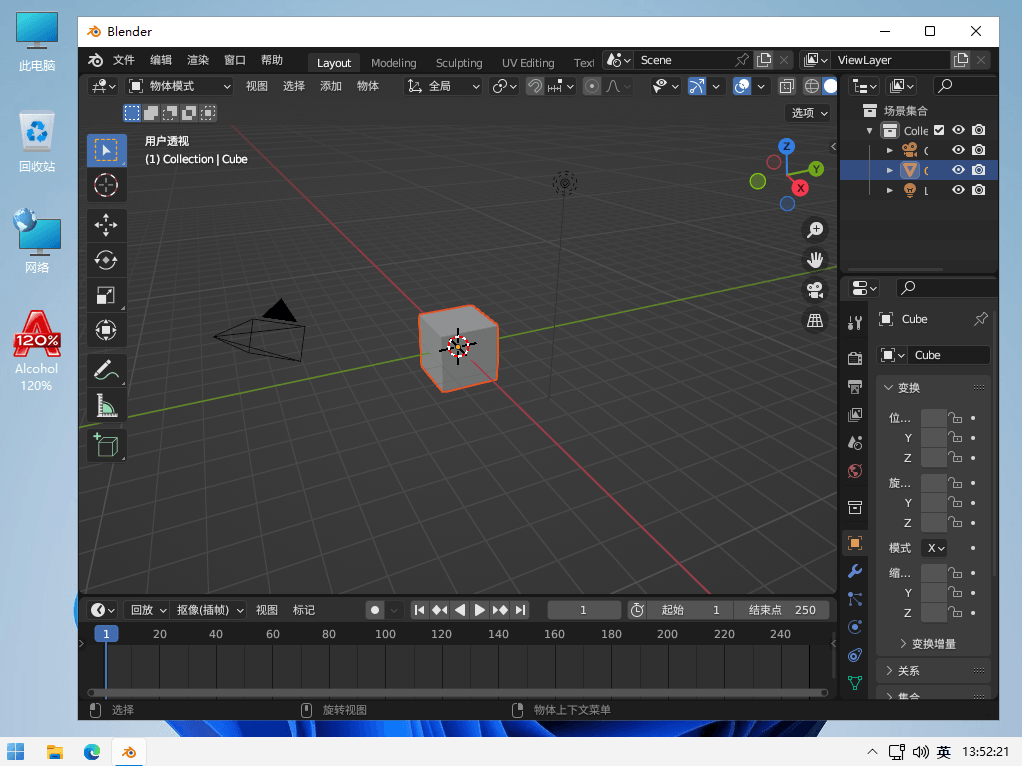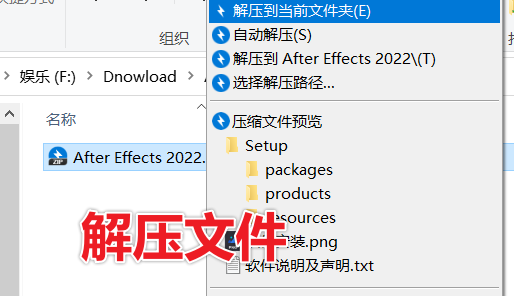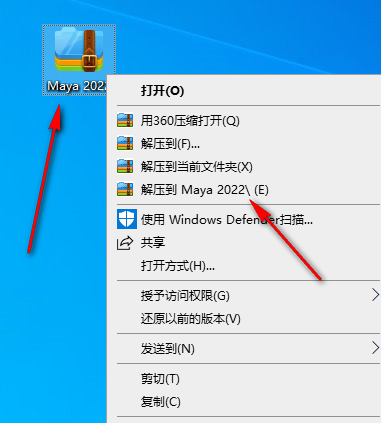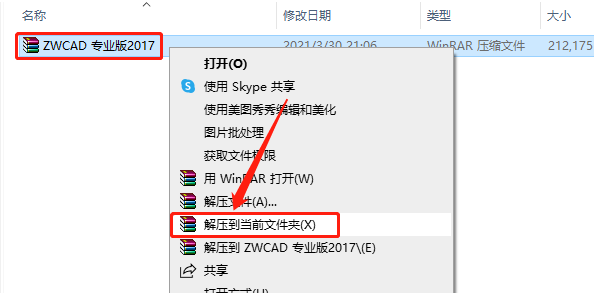VRay5.04 for 3dmax2018-2021下载安装教程
VRay是由chaosgroup和asgvis公司出品,中国由曼恒公司负责推广的一款高质量渲染软件。VRay是目前业界最受欢迎的渲染引擎。基于V-Ray 内核开发的有VRay for 3ds max、Maya、Sketchup、Rhino等诸多版本,为不同领域的优秀3D建模软件提供了高质量的图片和动画渲染。
此教程中以3dsmax2019为例,其它版本安装方法与此相同。
1.知识兔打开下载的VRay软件安装包,鼠标右击压缩包选择【解压到当前文件夹】。
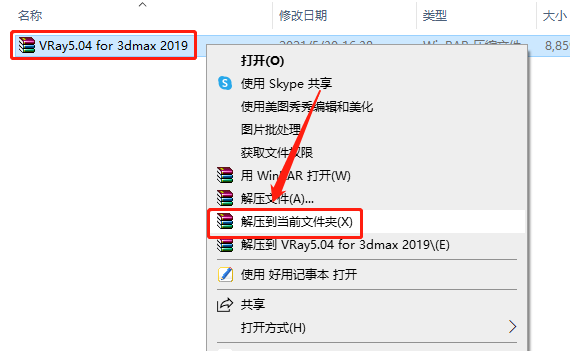
2.知识兔打开解压的【VRay5.04 for 3dmax 2019】文件夹。
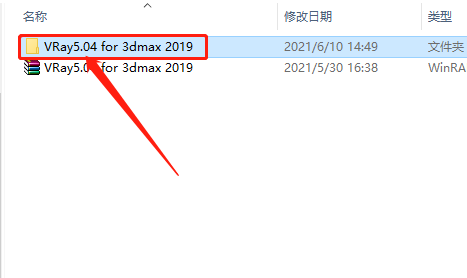
3.鼠标右击【vray_adv_50004_max2019_x64】安装程序,知识兔选择【以管理员身份运行】。
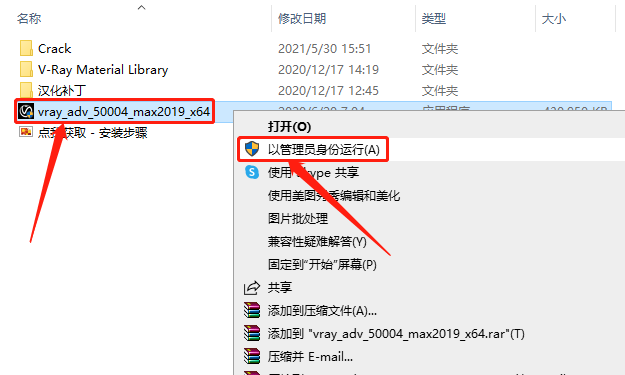
4.等待安装程序启动。
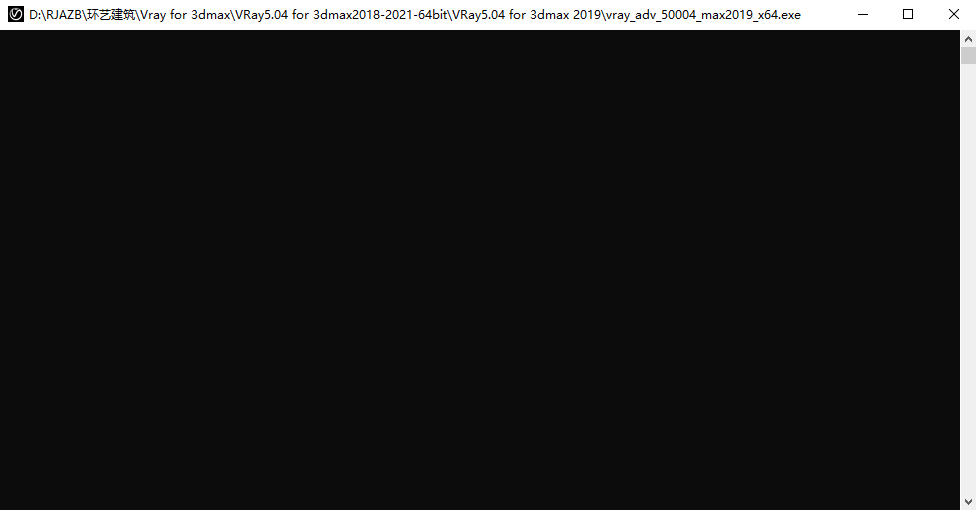

5.勾选【I accept······】,然后知识兔点击【INSTALL】。

6.等待安装进度完成。
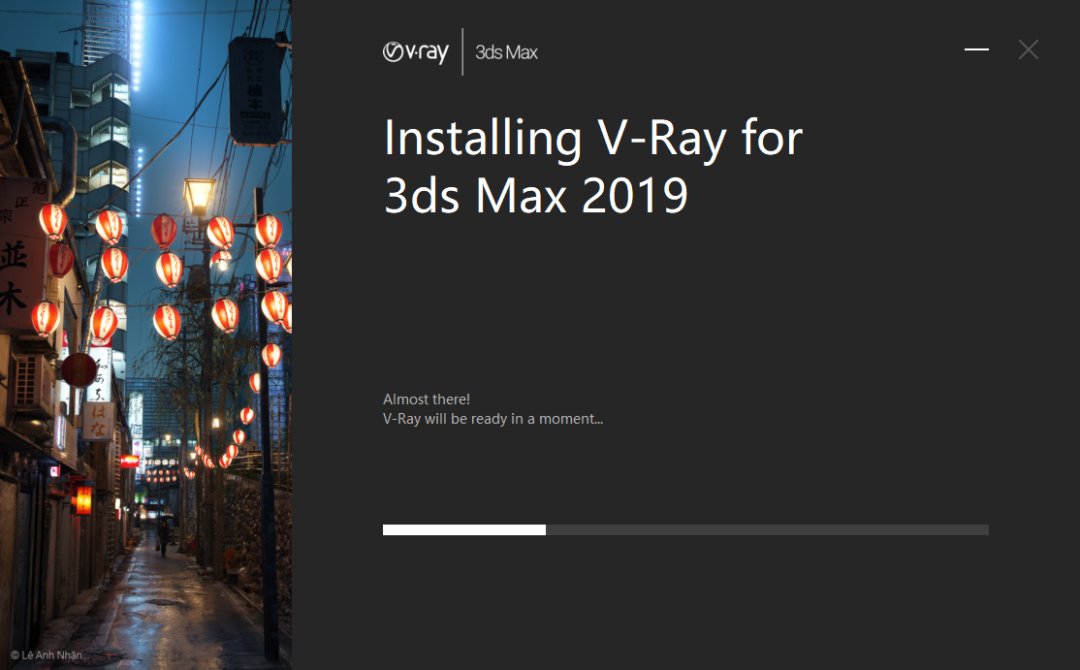
7.知识兔点击【CONTINUE】。
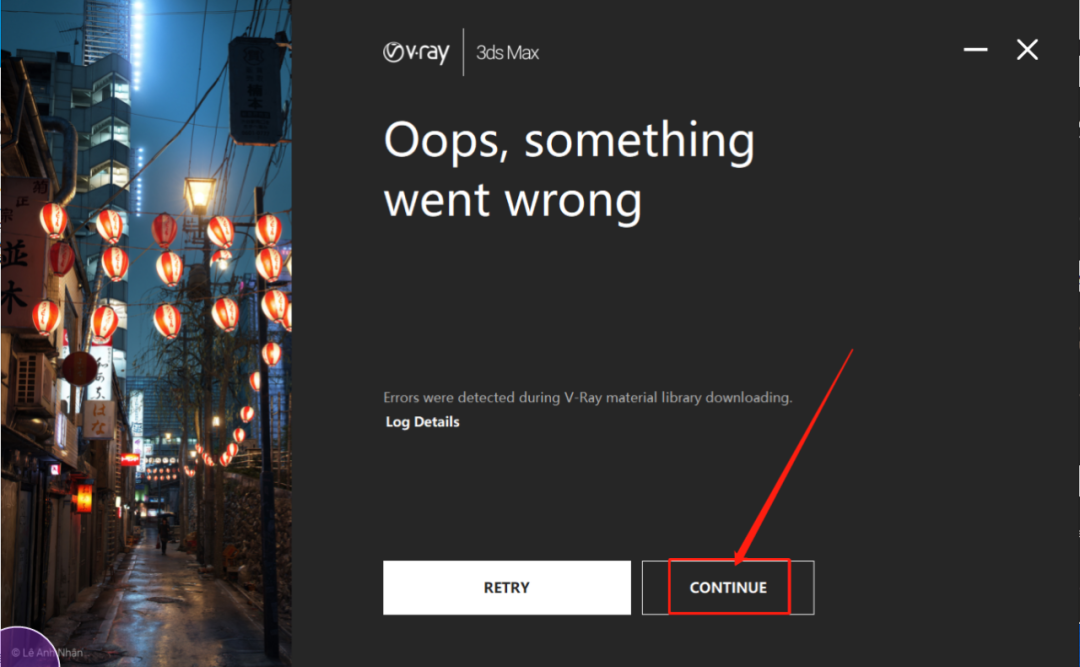
8.知识兔点击【DONE】。
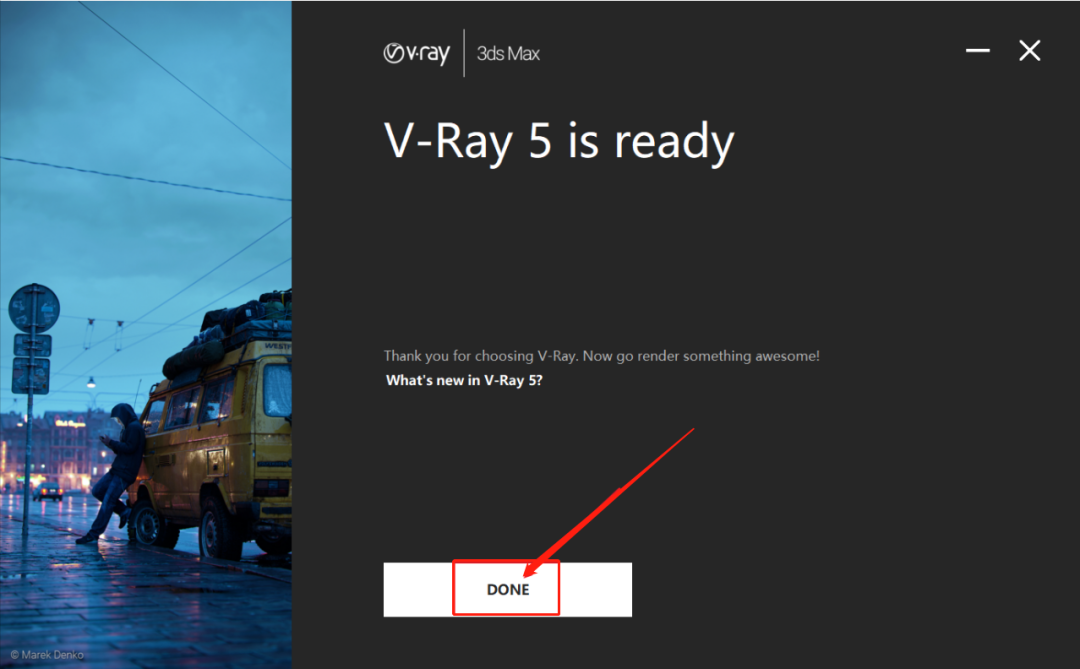
9.返回到解压的【VRay5.04 for 3dmax 2019】文件夹中,然后知识兔打开【Crack】文件夹。
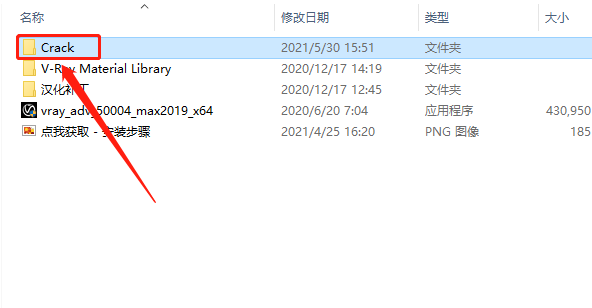
10.复制【vray_v50003_fix】文件。
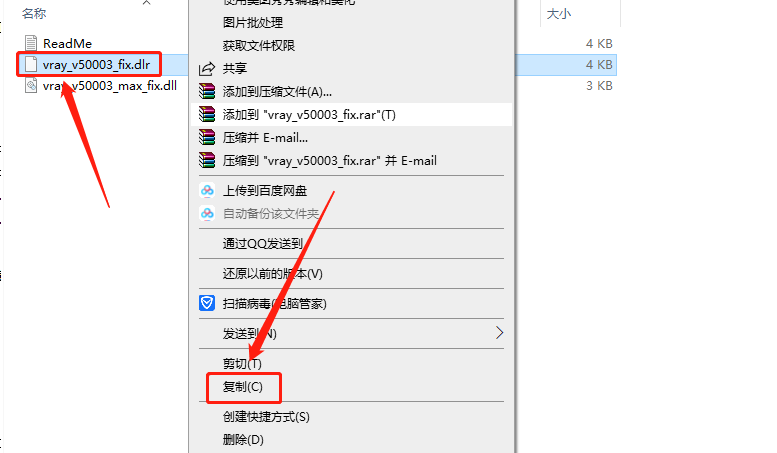
11.鼠标右击3dmax软件图标,鼠标右击选择【打开文件所在的位置】。
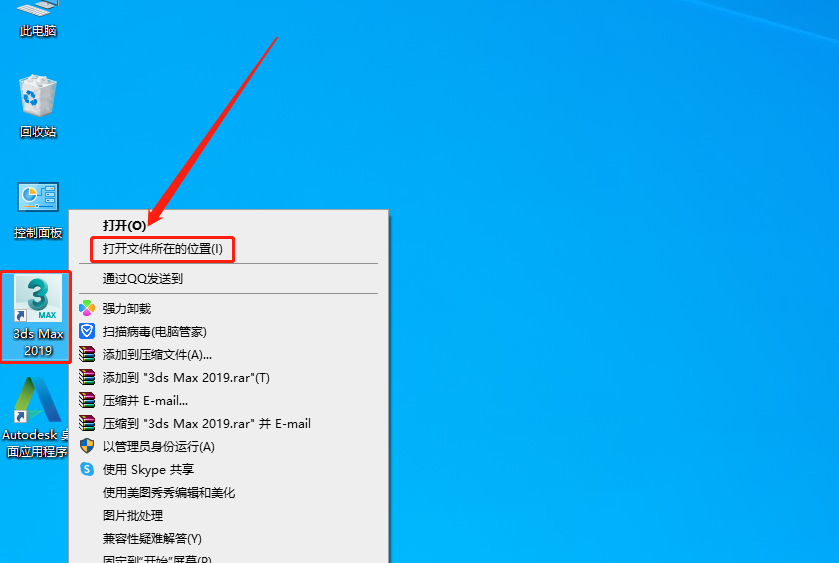
12.知识兔打开【Plugins】文件夹。
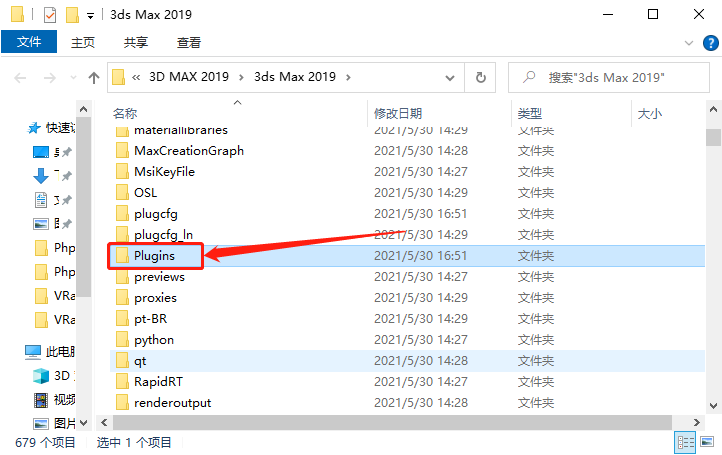
13.在打开的【Plugins】文件夹中,粘贴刚才复制的【vray_v50003_fix】文件。
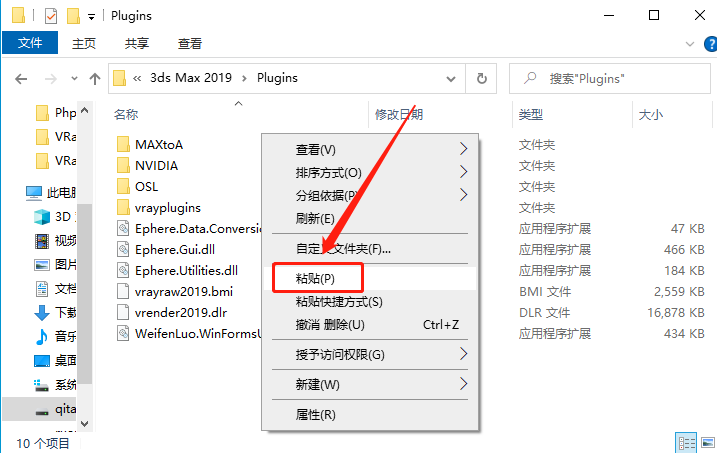
14.返回到【Crack】文件夹中,复制【vray_v50003_max_fix】文件。
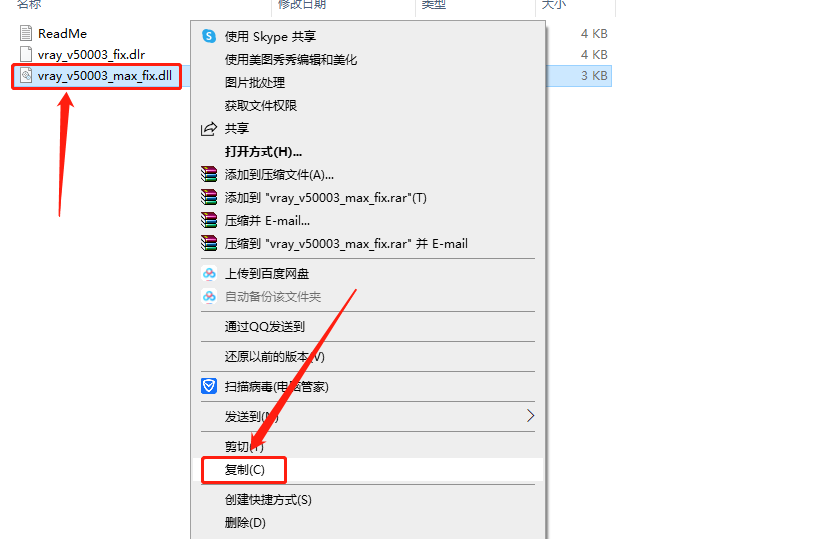
15.知识兔打开系统C盘。

16.知识兔打开【Pragram Files】文件夹。
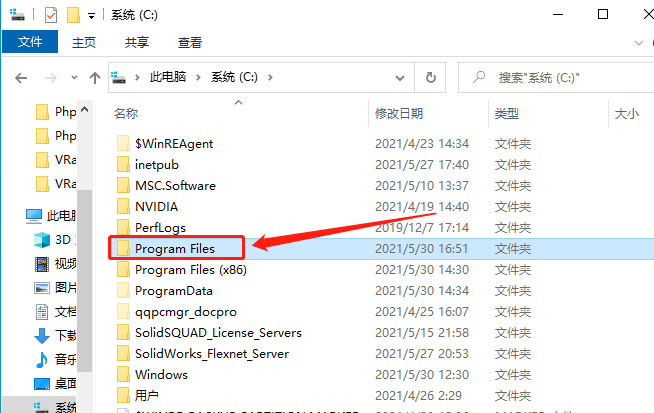
17.知识兔打开【Chaos Group】文件夹。
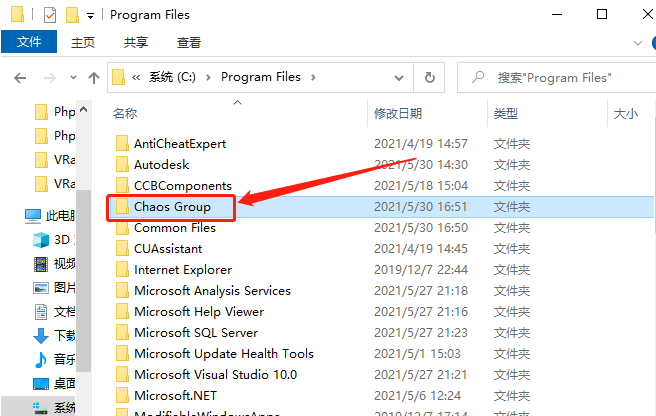
18.知识兔打开【V-Ray】文件夹。
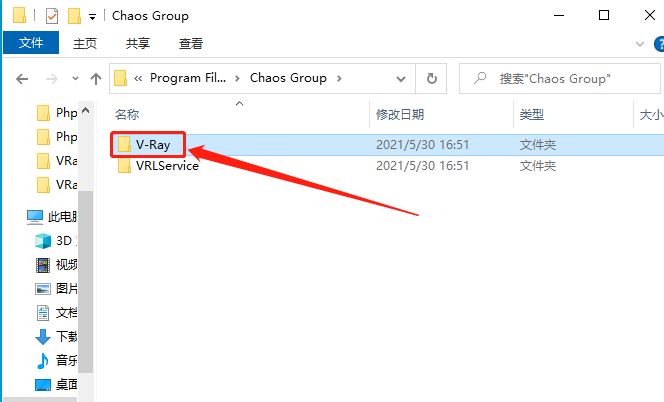
19.知识兔打开【3ds Max 2019】文件夹。
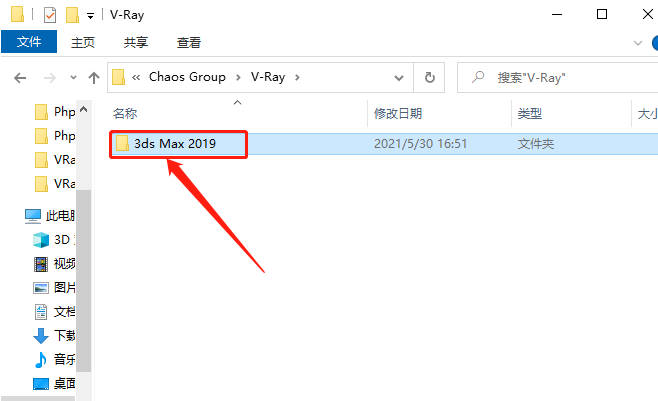
20.知识兔打开【bin】文件夹。
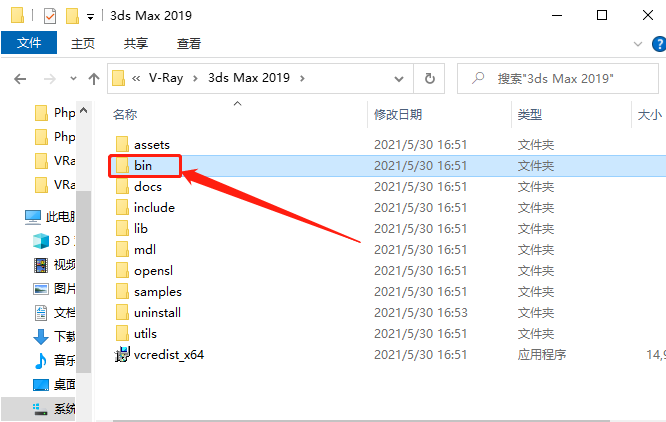
21.知识兔打开【plugins】文件夹。
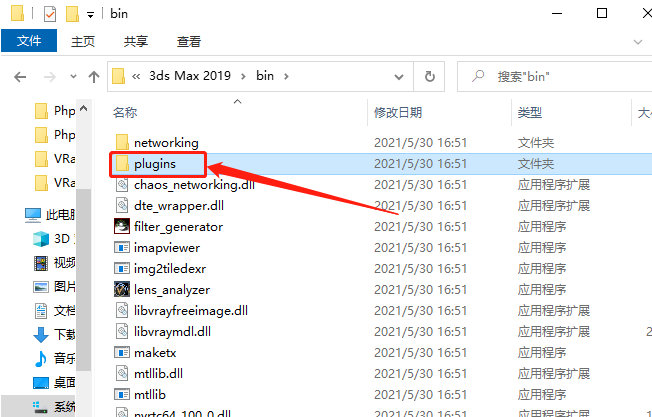
22.知识兔打开的文件夹路径如下图所示。
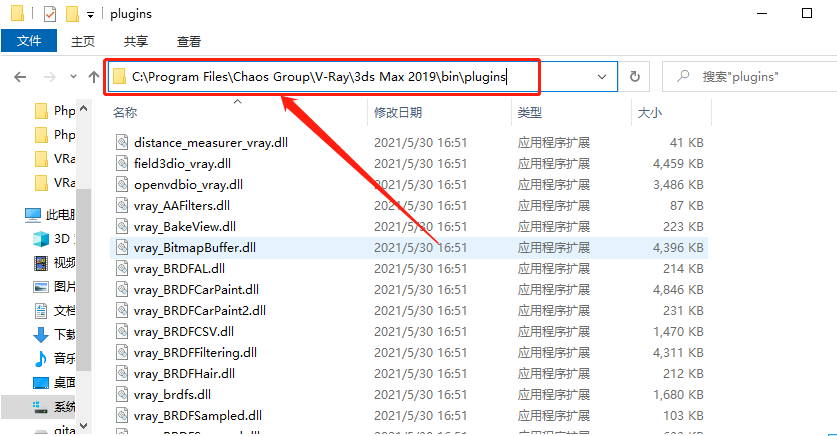
23.在当前文件夹粘贴复制的【vray_v50003_max_fix】文件。
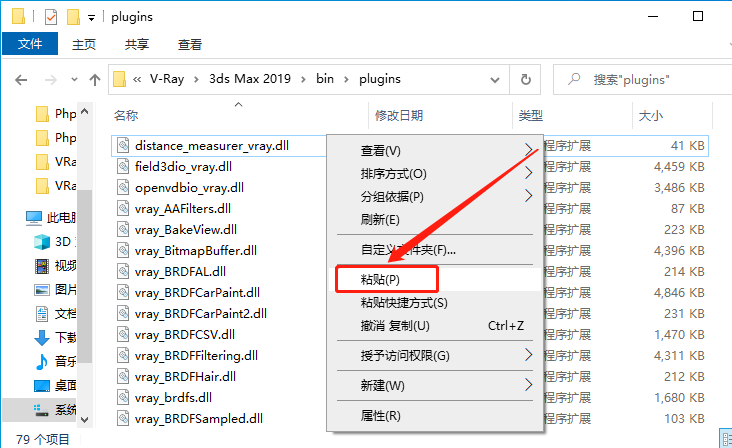
24.知识兔点击【继续】。
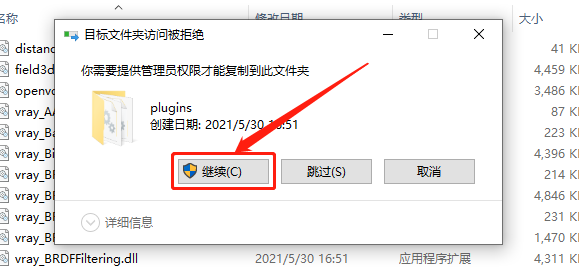
25.返回到解压的【VRay5.04 for 3dmax 2019】文件夹中,然后知识兔复制【V-Ray Material Library】文件夹。
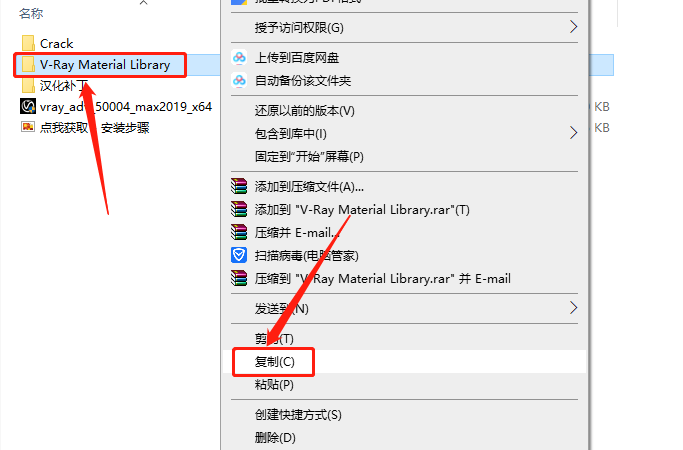
26.知识兔打开D盘。
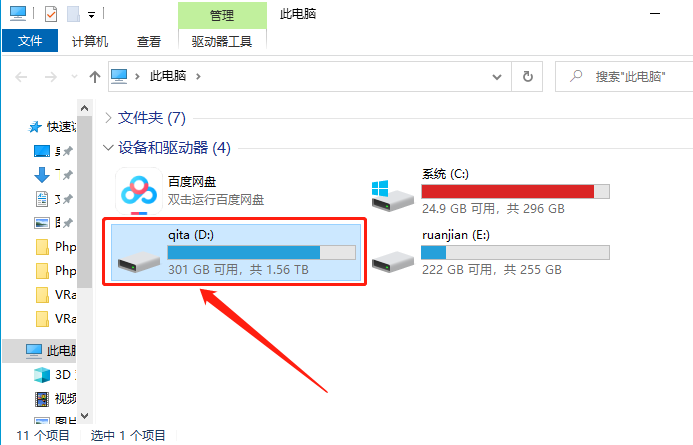
27.知识兔将复制的【V-Ray Material Library】文件夹粘贴到D盘中。
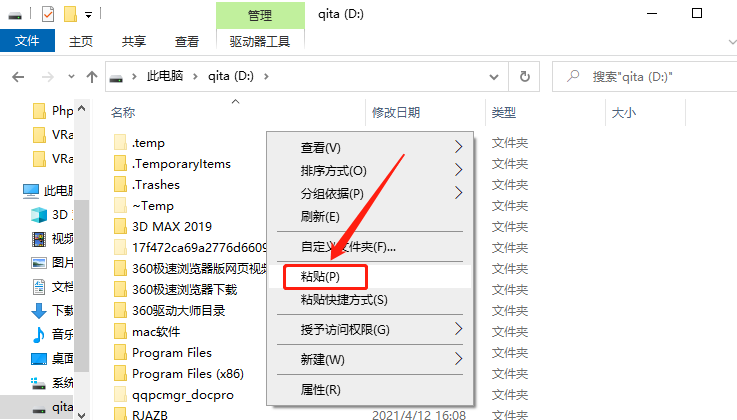
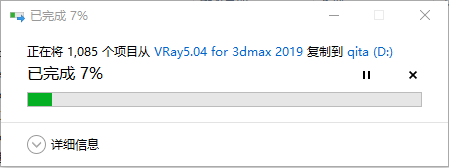
28.在桌面左下角的开始菜单中,找到并打开【V-Ray Material Library downloader】。
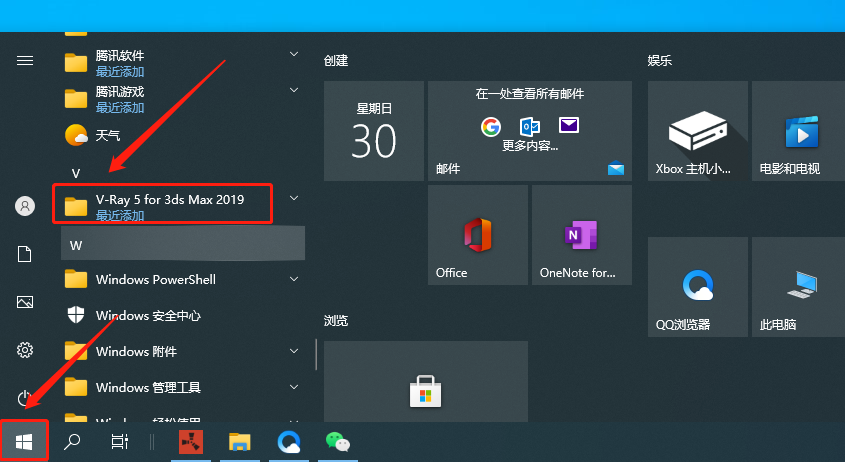
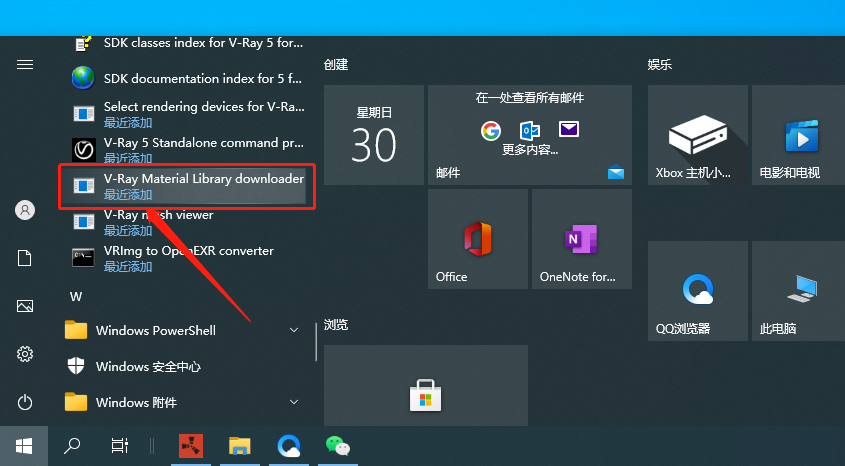
29.知识兔点击右上角的【···】。
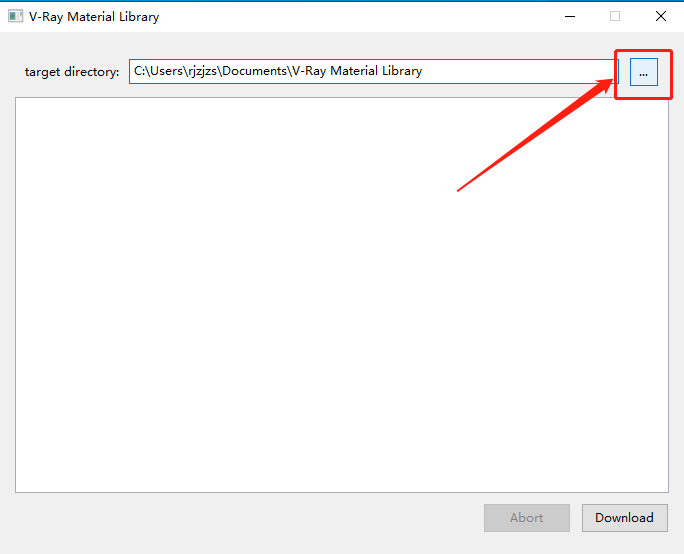
30.知识兔打开D盘。
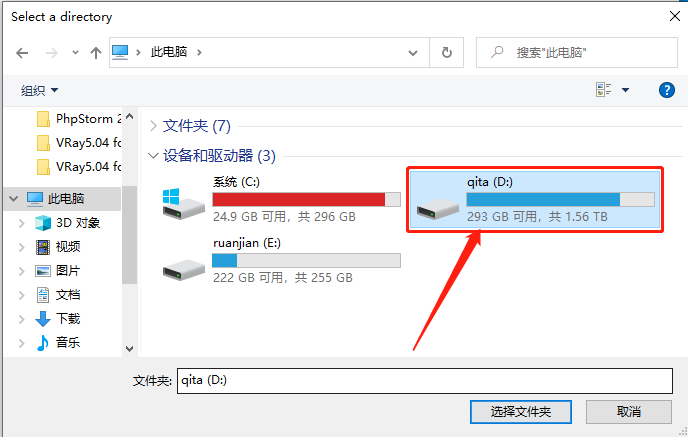
31.选中【V-Ray Material Library】文件夹,然后知识兔点击【选择文件夹】。
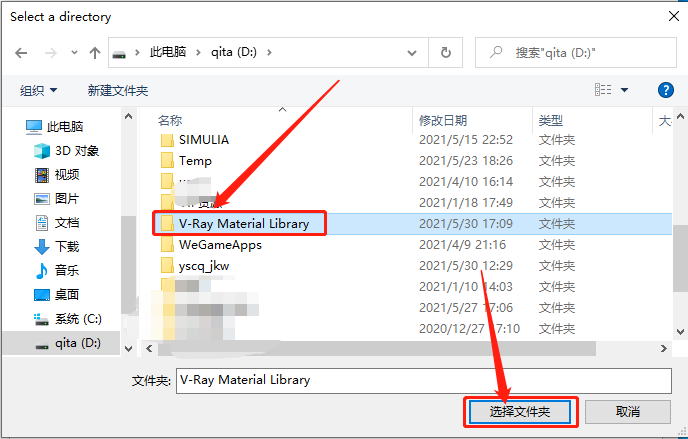
32.知识兔点击【Download】。
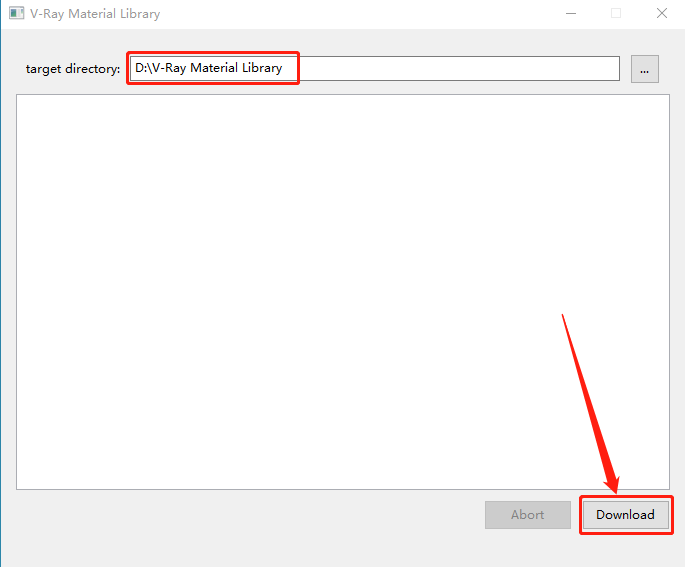
33.等待进度完成。
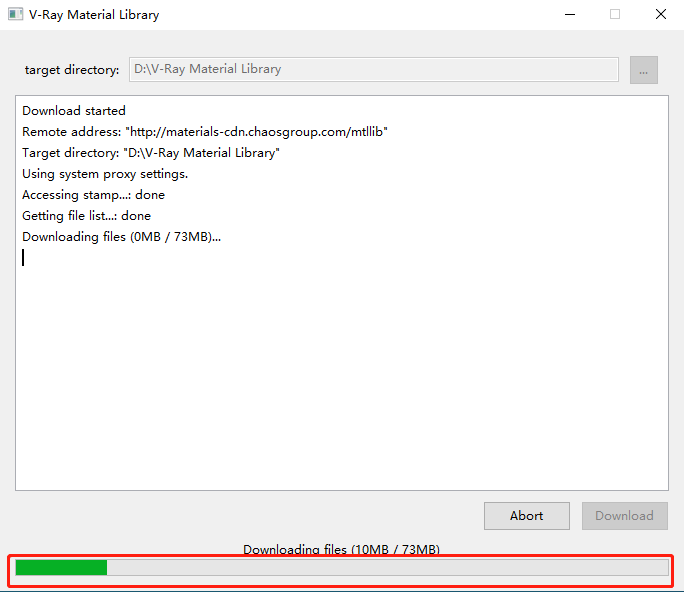
34.底部显示【installion complete】,知识兔点击【Close】。
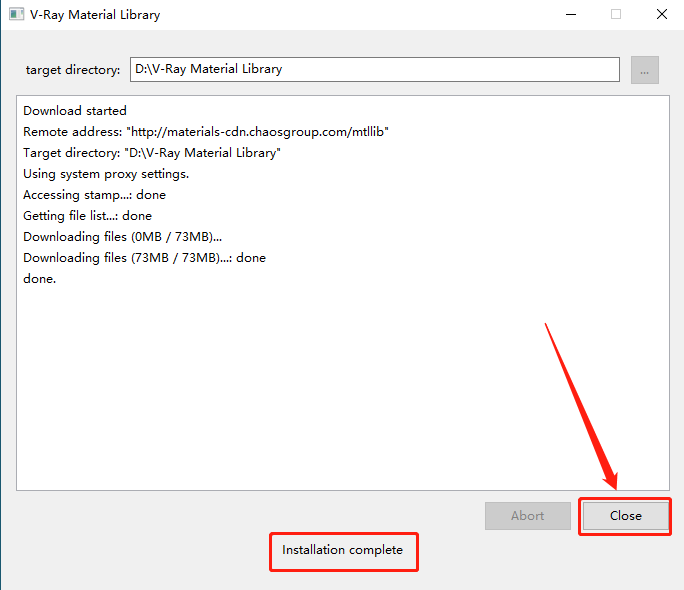
35.继续返回到解压的【VRay5.04 for 3dmax 2019】文件夹中,然后知识兔打开【汉化补丁】文件夹。
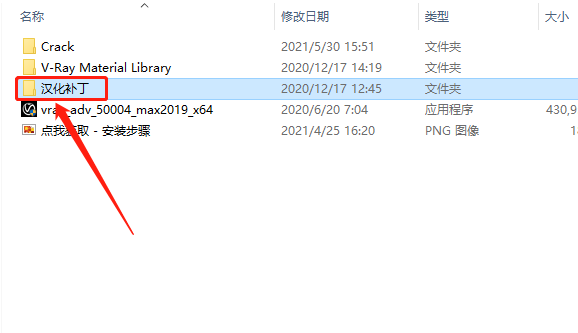
36.鼠标右击【VRay5.04 正式版 30162······】,知识兔选择【以管理员身份运行】。
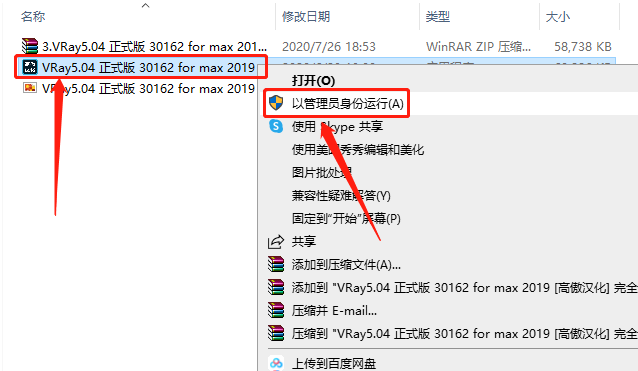
37.知识兔点击【下一步】。
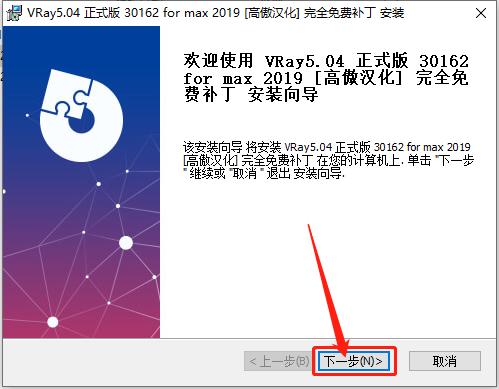
38.知识兔点击【下一步】。
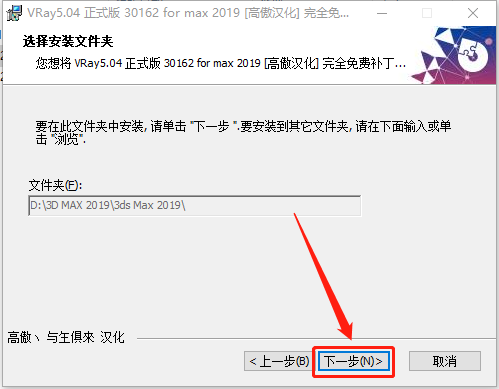
39.这里不需要支付费用,直接知识兔点击【下一步】。
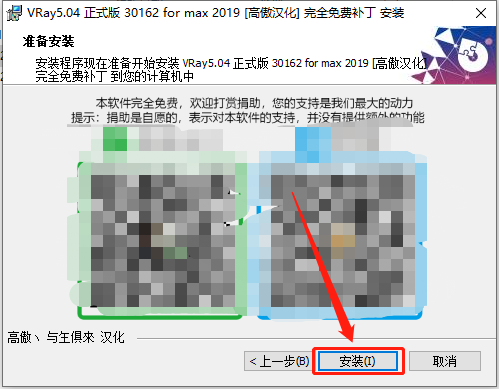
40.等待安装进度完成。
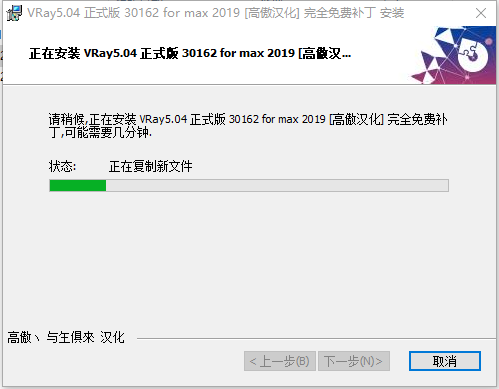
41.安装完成后知识兔点击【关闭】。
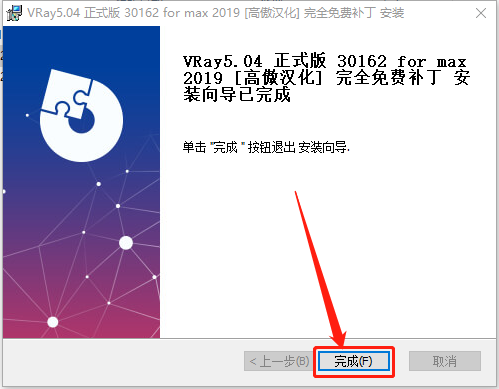
42.知识兔打开3dmax软件。
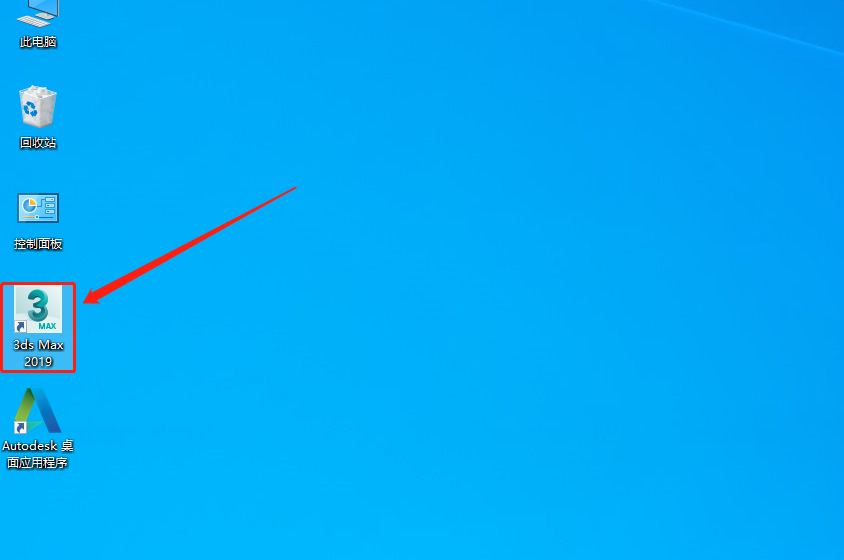
43.安装完成,VRay打开界面如下图所示。